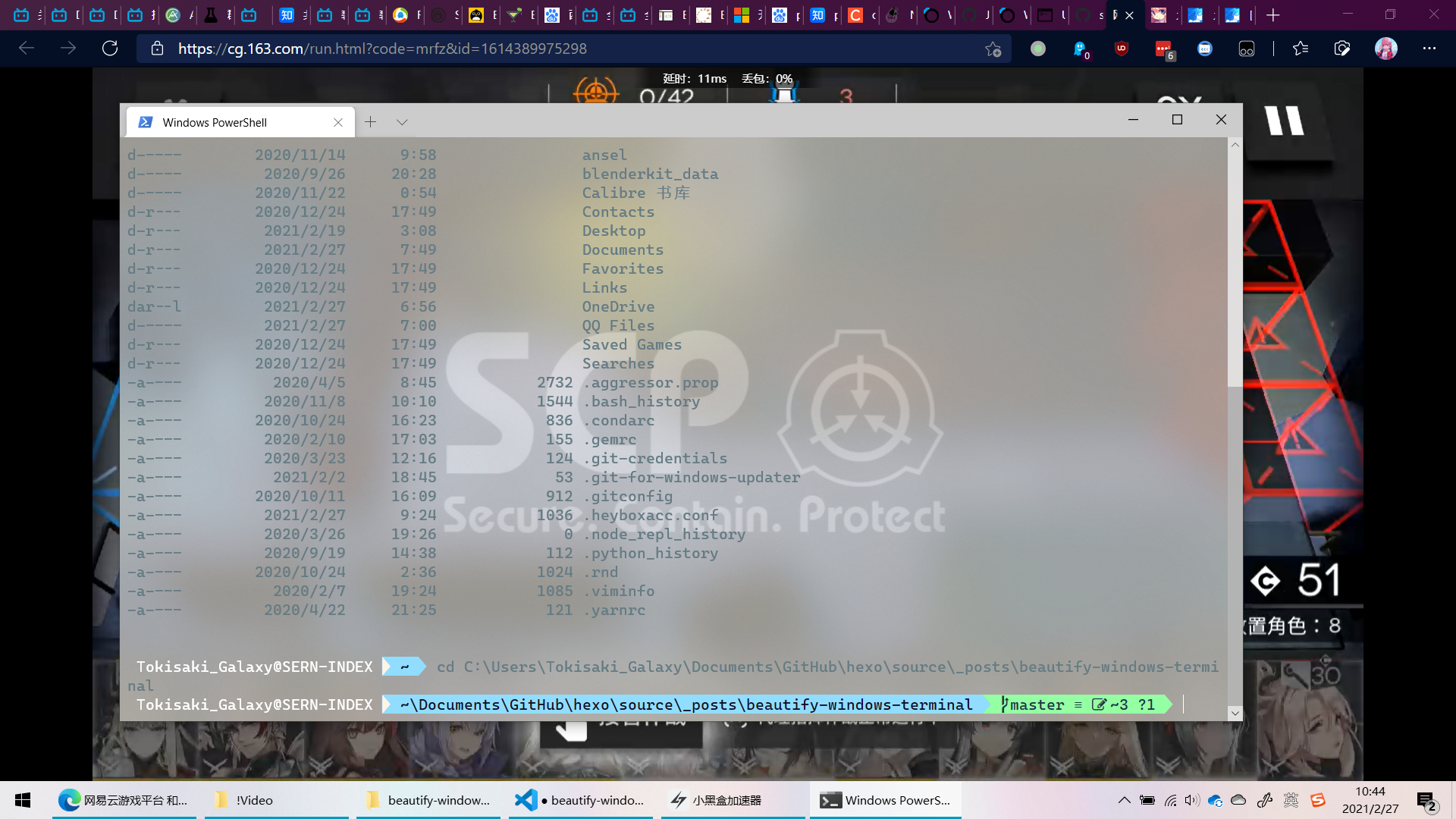
安装Windows Terminal
有两种下载方法,去Github或者Windows Store。
建议去Windows Store下,可以自动更新。
更新Windows Powershell
这一步是可选的
Windows自带的是万年不变的5.0,可以更新到新的版本,目前为止,最新的LTS长期支持是7.0.5版本。
更新方法
更改Windows Terminal配色方案
https://docs.microsoft.com/zh-cn/windows/terminal/customize-settings/color-schemes
设置脚本运行权限
默认是禁止所有脚本运行,可以通过Get-ExecutionPolicy来查看当前脚本运行策略,然后通过Set-ExecutionPolicy来设置新的策略。
可选的策略
Restricted——默认的设置, 不允许任何script运行 AllSigned——只能运行经过数字证书签名的script RemoteSigned——运行本地的script不需要数字签名,但是运行从网络上下载的script就必须要有数字签名 Unrestricted——允许所有的script运行
可以输入Set-ExecutionPolicy all来使用AllSigned策略,即允许只输入前面几个字符。
为了之后的美化设置,我们需要设置为RemoteSigned。
输入Set-ExecutionPolicy remote即可。
安装美化模块
安装模块命令语法
Powershell下安装模块的命令
Install-Module [moudel name]
Install-Module [moudel name] -Scope CurrentUser #只为当前用户安装
安装模块
Install-Module posh-git Install-Module oh-my-posh Install-Module DirColors #让 ls (Get-ChildItem) 像 Unix 系终端一样具有多彩色
加载模块与设置主题
注意,加载主题的命令是Set-PoshPrompt -Theme powerline,而不是Set-Theme powerline!!!
Import-Module DirColors Import-Module posh-git Import-Module oh-my-posh Set-PoshPrompt -Theme powerline
这里是oh-my-posh的链接,放在这里给有可能需要的人用。
这时已经可以看到美化后的终端了,但是关闭后就会重置之前的设置,所以需要把刚才这几段命令放到每次打开终端自动加载的脚本里。
保存设置
为你一个用户保存
输入$PROFILE,然后它会显示你个人用户每次打开终端自动运行的脚本,然后用notepad编辑那个文件,把下面这一段添加进去。
Import-Module DirColors Import-Module posh-git Import-Module oh-my-posh Set-PoshPrompt -Theme powerline
为这台电脑上所有用户保存
一样的操作,只不过要修改的文件在"%windir%\system32\WindowsPowerShell\v1.0\Microsoft.PowerShell_profile.ps1"。
乱码的解决方法
乱码是因为oh-my-posh使用了图标,但是你的字体里又没有包含图标,所以需要换一个新的,带图标的字体。
Nerd字体下载地址
我自用的是Nerd里面的Cascadia Cove Nerd Font,感觉挺舒服的。
下载完之后安装到电脑,然后在Windows Terminal设置里面使用该字体就好了。
自用的设置文件(只是颜色的那一部分)
"profiles": { "defaults": { // Put settings here that you want to apply to all profiles. "acrylicOpacity": 0.6, //背景透明度(0-1) "useAcrylic": true, // 启用毛玻璃 "backgroundImage": "C:\\Users\\Tokisaki_Galaxy\\OneDrive\\图片\\SCP.jpg", //背景图片 "backgroundImageOpacity": 0.1, //图片透明度(0-1) "experimental.retroTerminalEffect": false, //复古的CRT 效果 "backgroundImageStretchMode": "uniformToFill", //填充模式 "fontFace": "CaskaydiaCove Nerd Font", //字体名称 "fontSize": 12, //文字大小 "fontWeight": "normal", //文字宽度,可设置加粗 "colorScheme": "Solarized Light", //主题名字 "cursorColor": "#FFFFFF", //光标颜色 "cursorShape": "bar", //光标形状 "antialiasingMode": "cleartype" //ClearType },






【推荐】国内首个AI IDE,深度理解中文开发场景,立即下载体验Trae
【推荐】编程新体验,更懂你的AI,立即体验豆包MarsCode编程助手
【推荐】抖音旗下AI助手豆包,你的智能百科全书,全免费不限次数
【推荐】轻量又高性能的 SSH 工具 IShell:AI 加持,快人一步
· 无需6万激活码!GitHub神秘组织3小时极速复刻Manus,手把手教你使用OpenManus搭建本
· Manus爆火,是硬核还是营销?
· 终于写完轮子一部分:tcp代理 了,记录一下
· 别再用vector<bool>了!Google高级工程师:这可能是STL最大的设计失误
· 单元测试从入门到精通